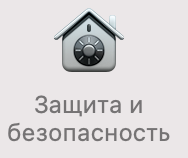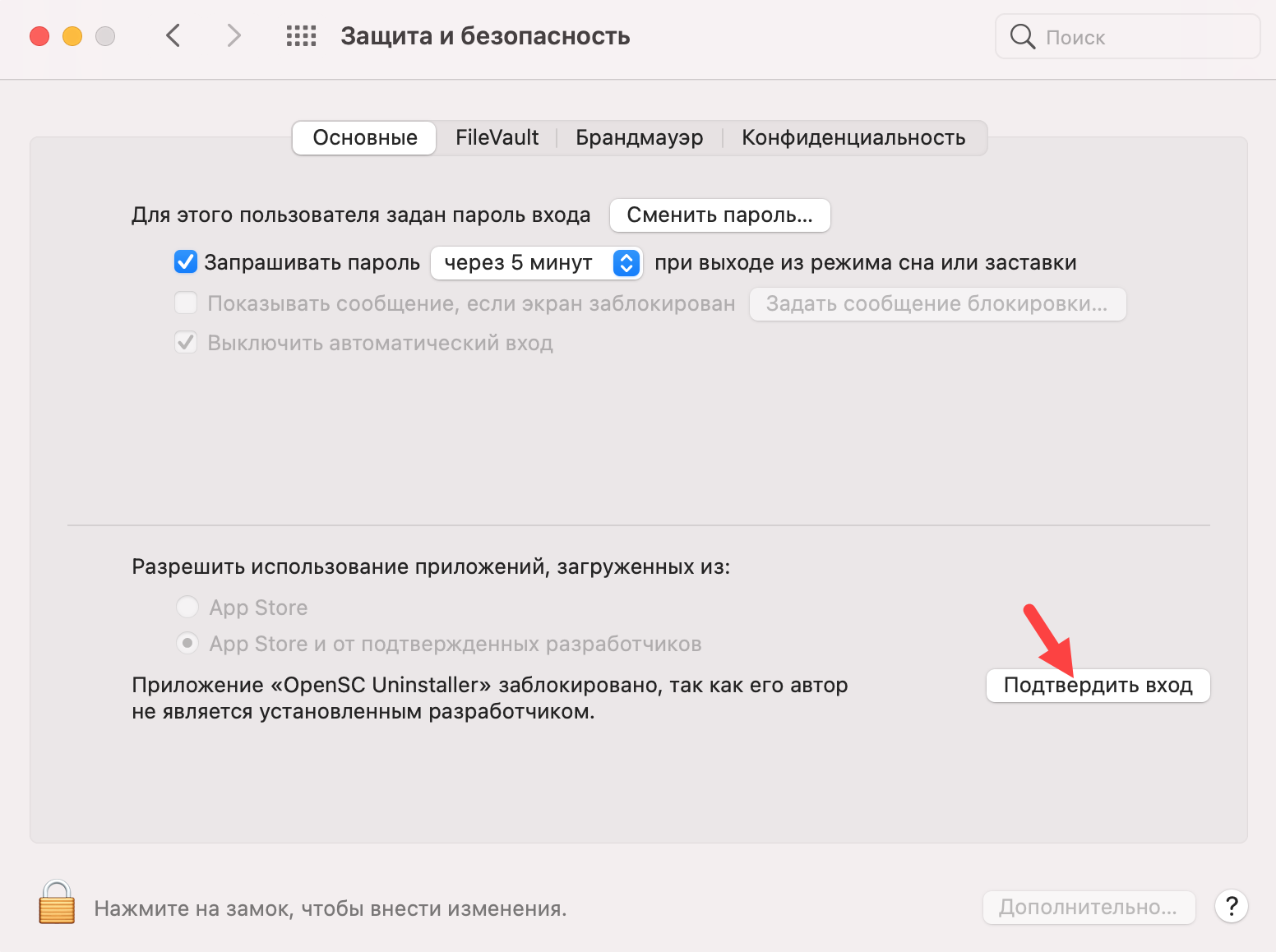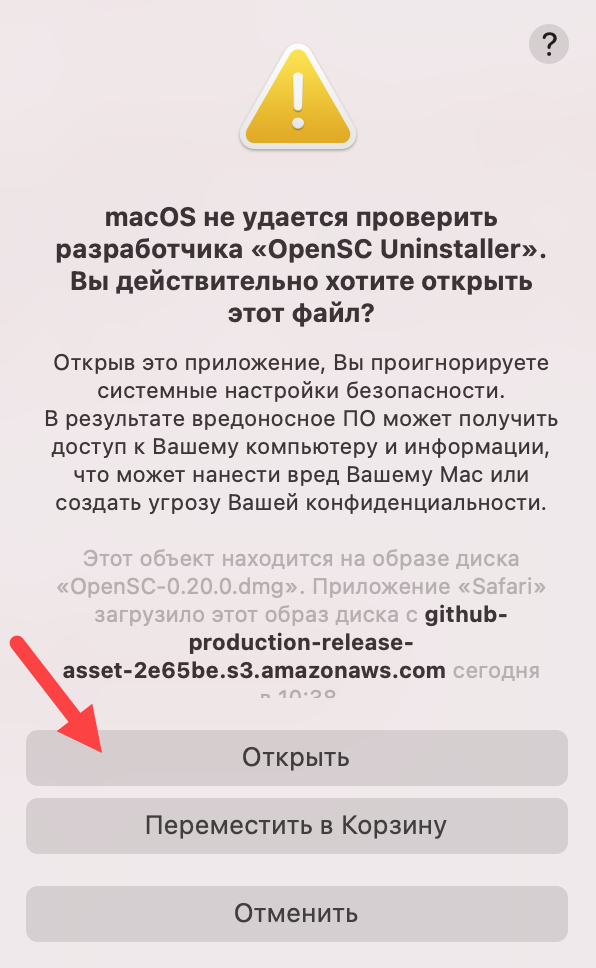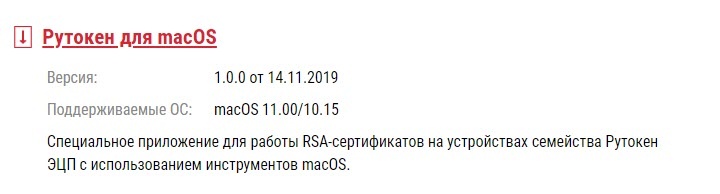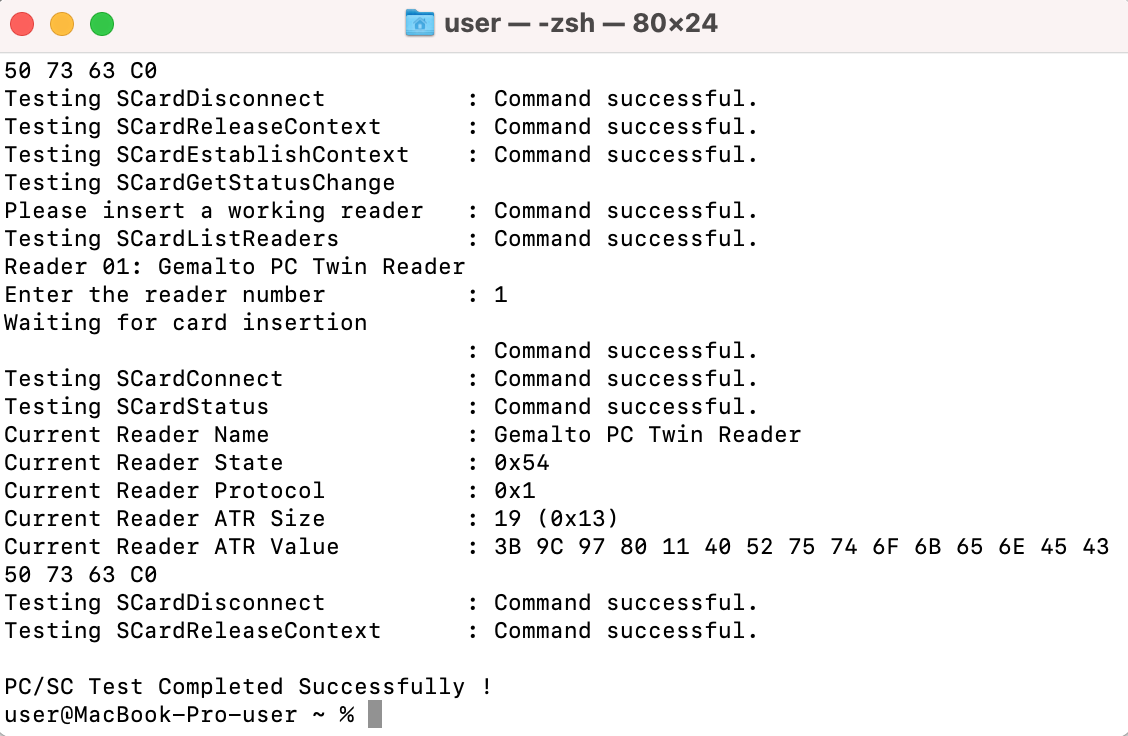Проверка корректности подключения считывателя для смарт-карт к компьютеру
Для проверки корректности подключения считывателя для смарт-карт к компьютеру:
- Подключите считыватель для смарт-карт к компьютеру и вставьте в него смарт-карту
- Откройте программу Информация о системе (System Information).
- На боковой панели окна программы выберите пункт USB.
Для считывателя в окне программы отобразится название модели считывателя и информация о нем.
Это означает, что считыватель для смарт-карт подключен корректно.
Определение названия модели смарт-карты
Перед запуском процесса определения названия модели смарт-карты:
- загрузите и установите пакет OpenSC;
- загрузите и установите приложение Рутокен для macOS;
- определите путь до библиотеки librtpkcs11ecp.dylib.
Установка пакета OpenSC
Актуальная версия установочного пакета OpenSC доступна по ссылке:
https://github.com/OpenSC/OpenSC/wiki
Чтобы установить пакет OpenSC:
- Запустите программу установки пакета OpenSC.
- В окне с уведомлением о том, что автор программы является неустановленным разработчиком нажмите Отменить.
- Выберите в меню Apple () пункт Системные настройки (System Preferences).
- Выберите настройку Защита и безопасность (Security & Privacy).
- Нажмите Подтвердить вход.
- Чтобы подтвердить открытие установочного пакета OpenSC, нажмите Открыть.
- Снова запустите программу установки пакета OpenSC и нажмите Продолжить.
- Чтобы начать процесс установки, нажмите Установить.
- В окне для ввода учетных данных укажите пароль пользователя и нажмите Установить ПО.
- После завершения процесса установки нажмите Закрыть.
В результате пакет OpenSC будет установлен. Если после установки пакета необходимо остановить установщик, то нажмите Остановить.
Установка приложения Рутокен для macOS
Чтобы установить приложение Рутокен для macOS:
- Перейдите по указанной ссылке:
https://www.rutoken.ru/support/download/mac/ - В окне Рутокен для macOS перетащите значок Рутокен для macOS в папку Application.
В результате приложение Рутокен для macOS будет установлено.
Определение пути до библиотеки librtpkcs11ecp.dylib
Чтобы определить путь до библиотеки librtpkcs11ecp.dylib:
- Откройте Терминал (Terminal).
Введите команду:
sudo find /usr -name librtpkcs11ecp.dylib
Нажмите Enter.
В результате отобразится путь до библиотеки librtpkcs11ecp.dylib.
Определение названия модели
Чтобы определить название модели смарт-карты:
- Подключите ее к компьютеру и введите команду:
pkcs11-tool --module {A} -TA — путь до библиотеки librtpkcs11ecp.dylib.
В строке token model отобразится название модели смарт-карты.
Проверка работы смарт-карты в системе
Чтобы проверить корректность работы смарт-карты Рутокен ЭЦП:
- Подключите устройство к компьютеру.
Откройте Терминал (Terminal).
Введите команду:
pcsctest
Нажмите Enter и введите цифру "1".
- Нажмите Enter и введите цифру "1".
- Нажмите Enter.
- Если отобразилось следующее сообщение:
Значит смарт-карта работает.
Изменение PIN-кода смарт-карты
Чтобы изменить PIN-код, введите команду:
pkcs11-tool --module {A} --login --pin {B} --change-pin --new-pin {C}A — путь до библиотеки librtpkcs11ecp.dylib.
B — текущий PIN-код устройства.
C — новый PIN-код устройства.
В результате PIN-код устройства будет изменен.